Snagit 2018 gjennomgang Hva er nytt siden versjon 13

TechSmith Snagit er vår favorittprogramvare for skjermbilder og bilderedigering. Sjekk ut de nye funksjonene i Snagit 2018!
I tidlige versjoner av Mac OS X dukket adresseboken opp bare når du ba om den i Mail. I Snow Leopard, derimot, vises adresseboken i Dock og er tilgjengelig når du trenger den. Selv om adresseboken fortsatt kan gå gjennom en eng hånd i hånd med Mail, flørter den også med andre Mac OS X-applikasjoner og kan til og med håndtere noen grunnleggende telefonoppgaver helt av seg selv gjennom bruk av tjenester.
Følgende figur illustrerer standardflaten til adresseboken, komplett med personlig adressekort: din egen kontaktinformasjon, som du legger inn i First Use Assistant. Andre Mac OS X-applikasjoner bruker dataene på kortet ditt til automatisk å fylle ut din personlige informasjon i alle slags dokumenter.
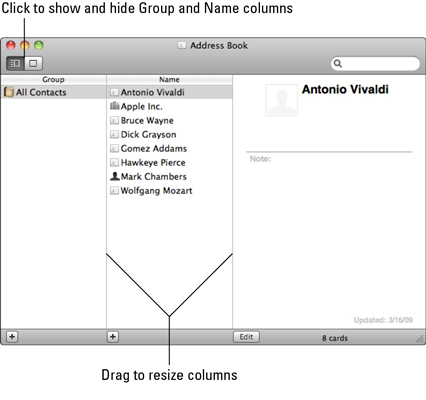
Mac OS X-adresseboken har grensesnitt med andre Mac-applikasjoner.
Etter at du har skrevet inn kontaktinformasjon i adresseboken, hva kan du egentlig gjøre med den? For å vise kortet for en kontakt i adresseboken klikker du bare på ønsket oppføring i Navn-kolonnen. Du kan flytte til neste og forrige kort ved å bruke opp- og nedpiltastene på tastaturet.
Men vent, det er mer! Du kan også
* Kopier og lim inn: Du kan kopiere alle data fra et kort (trykk Kommando+C) og lime det inn i et annet åpent program (trykk Kommando+V).
Besøk en kontakts hjemmeside: Klikk på kontaktoppføringen for å velge den, og klikk på sidekoblingen som vises på kortet. Safari viser pliktoppfyllende hjemmesiden spesifisert i oppføringen.
Send en e-postmelding: Klikk og dra for å velge en hvilken som helst e-postadresse på et kort; klikk deretter på Adressebok-menyen, klikk på Tjenester-menyen og velg Send til. Bingo! Avhengig av informasjonen du velger, kan andre tjenester også være tilgjengelige.
Legg til en iChat-venn: Fra iChat klikker du på Venner-menyen og klikker deretter på Legg til en venn. Fra dialogboksen som vises, kan du velge et kontaktkort som har en Instant Messenger-adresse og legge det til i vennelisten din.
Eksporter kontakter: Fra adresseboken, velg kontaktene du vil eksportere, klikk på Fil, og velg deretter Eksporter vCards fra Eksporter-lokalmenyen. Adressebok viser et Lagre-ark. Naviger til der du vil lagre kortene og klikk på Lagre.
Søk blant kontaktene dine: Hvis du søker etter en bestemt person og alt du har er et telefonnummer eller et fragment av en adresse, klikker du i søkefeltet øverst til høyre i adressebokvinduet og skriver inn teksten. Mens du fortsetter å skrive inn tegn, viser Adressebok deg hvor mange kontakter som inneholder samsvarende tegn, og viser bare disse oppføringene i Navn-kolonnen.

Finn en kontakt.
Når vi snakker om å søke i adresseboken, er Spotlight også for deg. klikk på en kontakt for å velge den, og klikk deretter på Rediger-menyen og velg Spotlight. Snow Leopard søker i hele systemet ditt etter alt relatert til den kontakten og viser det i det kjente Spotlight-vinduet.
TechSmith Snagit er vår favorittprogramvare for skjermbilder og bilderedigering. Sjekk ut de nye funksjonene i Snagit 2018!
Trenger du å lage diagrammer eller flytskjemaer og ønsker ikke å installere ekstra programvare? Her er en liste over online diagramverktøy.
Å ha et hus fullt av trådløst tilkoblede enheter og strømmetjenester som Spotify er flott inntil ting ikke fungerer og du finner interessante løsninger.
NVMe M.2 SSD er det siste innen datamaskinharddiskteknologi. Hva er det og hvor raskt er det kontra eldre harddisker og Solid State Drives (SSD)?
Sonos er den beste streaming-lydløsningen som starter på $400 for to høyttalere. Men med riktig oppsett kan AirPlay være gratis. La oss se gjennom detaljene.
Google Backup and Sync er en ny app som synkroniserer til Bilder og Disk. Les videre for å se hvordan det står opp mot OneDrive, Dropbox, Backblaze og Crashplan.
MyIPTV er en kabelskjæringstjeneste som bruker SOPlayer-appen for flere plattformer og tilbyr TV, filmer og andre former for media for en betalt
Logitech ga nylig ut sitt Illuminated Living-Room Keyboard K830 som er ment som en hjemmeunderholdningskamerat. Her er vår anmeldelse av enheten.
Her er en titt på oppdateringen nylig utgitt til CloudHQ og hvordan den fungerer. Les videre for å finne mer.
OnePlus 6T er en førsteklasses flaggskipkvalitet Android-telefon som selges med rabatt sammenlignet med Apple iPhone, Google Pixel 3 eller Samsung Galaxy S9.








